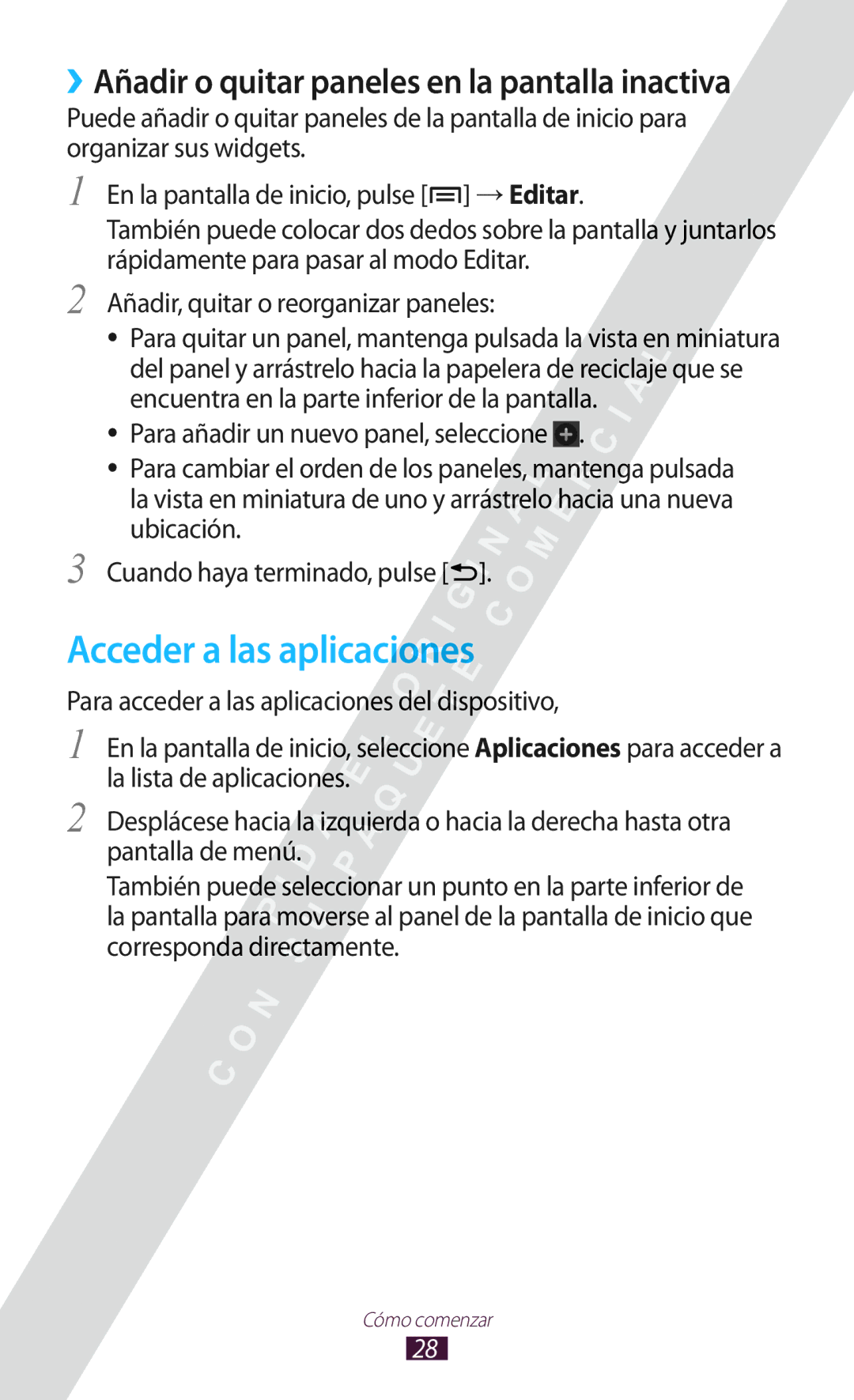››Añadir o quitar paneles en la pantalla inactiva
Puede añadir o quitar paneles de la pantalla de inicio para organizar sus widgets.
1
2
3
En la pantalla de inicio, pulse [![]() ] → Editar.
] → Editar.
También puede colocar dos dedos sobre la pantalla y juntarlos rápidamente para pasar al modo Editar.
Añadir, quitar o reorganizar paneles:
●● Para quitar un panel, mantenga pulsada la vista en miniatura del panel y arrástrelo hacia la papelera de reciclaje que se encuentra en la parte inferior de la pantalla.
●● Para añadir un nuevo panel, seleccione ![]() .
.
●● Para cambiar el orden de los paneles, mantenga pulsada la vista en miniatura de uno y arrástrelo hacia una nueva ubicación.
Cuando haya terminado, pulse [![]() ].
].
Acceder a las aplicaciones
Para acceder a las aplicaciones del dispositivo,
1
2
En la pantalla de inicio, seleccione Aplicaciones para acceder a la lista de aplicaciones.
Desplácese hacia la izquierda o hacia la derecha hasta otra pantalla de menú.
También puede seleccionar un punto en la parte inferior de la pantalla para moverse al panel de la pantalla de inicio que corresponda directamente.
Cómo comenzar
28